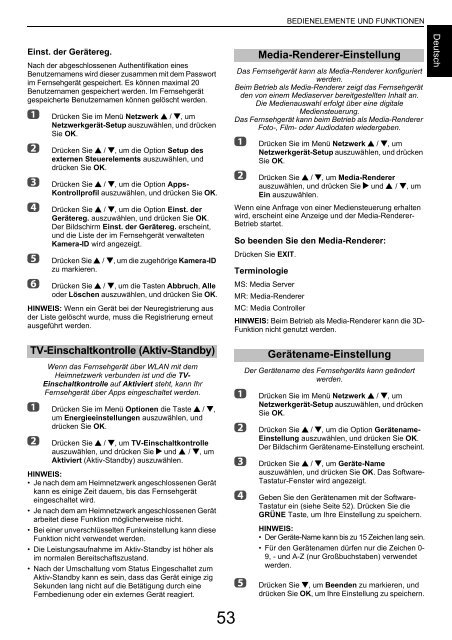BENUTZERHANDBUCH - Toshiba-OM.net
BENUTZERHANDBUCH - Toshiba-OM.net
BENUTZERHANDBUCH - Toshiba-OM.net
Erfolgreiche ePaper selbst erstellen
Machen Sie aus Ihren PDF Publikationen ein blätterbares Flipbook mit unserer einzigartigen Google optimierten e-Paper Software.
BEDIENELEMENTE UND FUNKTIONEN<br />
Einst. der Gerätereg.<br />
Nach der abgeschlossenen Authentifikation eines<br />
Benutzernamens wird dieser zusammen mit dem Passwort<br />
im Fernsehgerät gespeichert. Es können maximal 20<br />
Benutzernamen gespeichert werden. Im Fernsehgerät<br />
gespeicherte Benutzernamen können gelöscht werden.<br />
a<br />
b<br />
c<br />
d<br />
e<br />
f<br />
Drücken Sie im Menü Netzwerk B / b, um<br />
Netzwerkgerät-Setup auszuwählen, und drücken<br />
Sie OK.<br />
Drücken Sie B / b, um die Option Setup des<br />
externen Steuerelements auszuwählen, und<br />
drücken Sie OK.<br />
Drücken Sie B / b, um die Option Apps-<br />
Kontrollprofil auszuwählen, und drücken Sie OK.<br />
Drücken Sie B / b, um die Option Einst. der<br />
Gerätereg. auszuwählen, und drücken Sie OK.<br />
Der Bildschirm Einst. der Gerätereg. erscheint,<br />
und die Liste der im Fernsehgerät verwalteten<br />
Kamera-ID wird angezeigt.<br />
Drücken Sie B / b, um die zugehörige Kamera-ID<br />
zu markieren.<br />
Drücken Sie B / b, um die Tasten Abbruch, Alle<br />
oder Löschen auszuwählen, und drücken Sie OK.<br />
HINWEIS: Wenn ein Gerät bei der Neuregistrierung aus<br />
der Liste gelöscht wurde, muss die Registrierung erneut<br />
ausgeführt werden.<br />
Das Fernsehgerät kann als Media-Renderer konfiguriert<br />
werden.<br />
Beim Betrieb als Media-Renderer zeigt das Fernsehgerät<br />
den von einem Mediaserver bereitgestellten Inhalt an.<br />
Die Medienauswahl erfolgt über eine digitale<br />
Mediensteuerung.<br />
Das Fernsehgerät kann beim Betrieb als Media-Renderer<br />
Foto-, Film- oder Audiodaten wiedergeben.<br />
a<br />
b<br />
Media-Renderer-Einstellung<br />
Drücken Sie im Menü Netzwerk B / b, um<br />
Netzwerkgerät-Setup auszuwählen, und drücken<br />
Sie OK.<br />
Drücken Sie B / b, um Media-Renderer<br />
auszuwählen, und drücken Sie c und B / b, um<br />
Ein auszuwählen.<br />
Wenn eine Anfrage von einer Mediensteuerung erhalten<br />
wird, erscheint eine Anzeige und der Media-Renderer-<br />
Betrieb startet.<br />
So beenden Sie den Media-Renderer:<br />
Drücken Sie EXIT.<br />
Terminologie<br />
MS: Media Server<br />
MR: Media-Renderer<br />
MC: Media Controller<br />
HINWEIS: Beim Betrieb als Media-Renderer kann die 3D-<br />
Funktion nicht genutzt werden.<br />
Deutsch<br />
TV-Einschaltkontrolle (Aktiv-Standby)<br />
Wenn das Fernsehgerät über WLAN mit dem<br />
Heim<strong>net</strong>zwerk verbunden ist und die TV-<br />
Einschaltkontrolle auf Aktiviert steht, kann Ihr<br />
Fernsehgerät über Apps eingeschaltet werden.<br />
a Drücken Sie im Menü Optionen die Taste B / b,<br />
um Energieeinstellungen auszuwählen, und<br />
drücken Sie OK.<br />
b<br />
Drücken Sie B / b, um TV-Einschaltkontrolle<br />
auszuwählen, und drücken Sie c und B / b, um<br />
Aktiviert (Aktiv-Standby) auszuwählen.<br />
HINWEIS:<br />
• Je nach dem am Heim<strong>net</strong>zwerk angeschlossenen Gerät<br />
kann es einige Zeit dauern, bis das Fernsehgerät<br />
eingeschaltet wird.<br />
• Je nach dem am Heim<strong>net</strong>zwerk angeschlossenen Gerät<br />
arbeitet diese Funktion möglicherweise nicht.<br />
• Bei einer unverschlüsselten Funkeinstellung kann diese<br />
Funktion nicht verwendet werden.<br />
• Die Leistungsaufnahme im Aktiv-Standby ist höher als<br />
im normalen Bereitschaftszustand.<br />
• Nach der Umschaltung vom Status Eingeschaltet zum<br />
Aktiv-Standby kann es sein, dass das Gerät einige zig<br />
Sekunden lang nicht auf die Betätigung durch eine<br />
Fernbedienung oder ein externes Gerät reagiert.<br />
a<br />
b<br />
c<br />
d<br />
e<br />
Gerätename-Einstellung<br />
Der Gerätename des Fernsehgeräts kann geändert<br />
werden.<br />
Drücken Sie im Menü Netzwerk B / b, um<br />
Netzwerkgerät-Setup auszuwählen, und drücken<br />
Sie OK.<br />
Drücken Sie B / b, um die Option Gerätename-<br />
Einstellung auszuwählen, und drücken Sie OK.<br />
Der Bildschirm Gerätename-Einstellung erscheint.<br />
Drücken Sie B / b, um Geräte-Name<br />
auszuwählen, und drücken Sie OK. Das Software-<br />
Tastatur-Fenster wird angezeigt.<br />
Geben Sie den Gerätenamen mit der Software-<br />
Tastatur ein (siehe Seite 52). Drücken Sie die<br />
GRÜNE Taste, um Ihre Einstellung zu speichern.<br />
HINWEIS:<br />
• Der Geräte-Name kann bis zu 15 Zeichen lang sein.<br />
• Für den Gerätenamen dürfen nur die Zeichen 0-<br />
9, - und A-Z (nur Großbuchstaben) verwendet<br />
werden.<br />
Drücken Sie b, um Beenden zu markieren, und<br />
drücken Sie OK, um Ihre Einstellung zu speichern.<br />
53